YouTube este unul dintre cele mai populare site-uri web din lume, așa că există șanse mari să îl utilizați. Am adunat 19 sfaturi grozave pentru a stăpâni aplicația YouTube pentru iOS. Indiferent dacă sunteți un pasionat de YouTube sau pur și simplu vă place să vizionați un videoclip ciudat ici și colo, platforma are multe de oferit, dincolo de funcționalitatea sa cea mai de bază.
Acest lucru este valabil mai ales pentru aplicația YouTube pentru iOS. Disponibilă pentru iPhone, iPad și iPod touch, aplicația YouTube este foarte recomandată pentru vizionarea videoclipurilor YouTube într-un browser pe dispozitivul tău inteligent. Aceste 19 sfaturi și trucuri sunt doar câteva dintre motivele pentru care.
Cuprins
- Legate de:
- Probleme YouTube pe iPad Safari când rulați iPadOS
- 1. Glisați în sus pentru conținut recomandat.
- 2. Preluați controlul asupra calității video în aplicația YouTube pentru iOS.
- 3. Ajustați recomandările YouTube.
- 4. Opriți redarea automată în aplicația YouTube pentru iOS.
- 5. Îmbrățișează crestătura.
- 6. Adăugați un videoclip pentru a viziona mai târziu.
- 7. Accelerează-l (sau încetinește-l).
- 8. Vizionați în liniște (cu subtitrări).
- 9. Cumpărați și închiriați filme.
- 10. Descărcați aplicația YouTube Kids.
- 11. Schimbați gestul de dublă atingere.
- 12. Consultați realitatea virtuală și videoclipurile 360.
- 13. Ștergeți și întrerupeți istoricul.
- 14. Căutați sau gestionați-vă istoricul în aplicația YouTube pentru iOS.
- 15. AirPlay la un televizor.
- 16. Schimbați-vă regiunea în aplicația YouTube pentru iOS.
- 17. Urmăriți confidențialitatea dvs.
- 18. Consultați instrumentele de sănătate digitală de pe YouTube.
-
19. Luați în considerare YouTube Premium pentru aplicația YouTube pentru iOS.
- Sfat bonus pentru aplicația YouTube pentru iOS
- Postări asemănatoare:
Legate de:
- 7 cele mai bune aplicații de memorare vocală și înregistrare pentru iPhone
- 9 cele mai bune aplicații de cameră/foto pentru utilizatorii de Instagram de iPhone
- 9 cele mai bune aplicații de productivitate iOS pentru a începe bine Anul Nou
- Cele mai bune aplicații de scris de mână pentru noul tău iPad Pro
- Începeți-vă ziua cu aceste 5 aplicații grozave Apple Watch
Probleme YouTube pe iPad Safari când rulați iPadOS
Dacă v-ați actualizat recent iPad-ul la iPadOS și aveți probleme la redarea YouTube pe Safari, vă recomandăm să vă verificați setările. Dacă vedeți mesaje de eroare de tip „Safari nu poate deschide pagina deoarece adresa este invalidă”, începeți prin a căuta în aplicația Setări.
În Setări > Safari, derulați în jos la secțiunea „Setări pentru site-uri web”. Dezactivați „Solicitați site-ul desktop” aici și ar trebui să funcționeze corect. Cealaltă modalitate de a utiliza Youtube dacă întâmpinați probleme este să încărcați pagina „m.youtube.com”, care este versiunea mobilă a YouTube, și să verificați dacă funcționează.
În cele din urmă, dacă nu v-ați actualizat iPadOS la cel mai recent (iPadOS 13.2.3), ar trebui să plănuiți să îl actualizați.
Sperăm că ați găsit aceste 19 sfaturi utile!!
1. Glisați în sus pentru conținut recomandat.
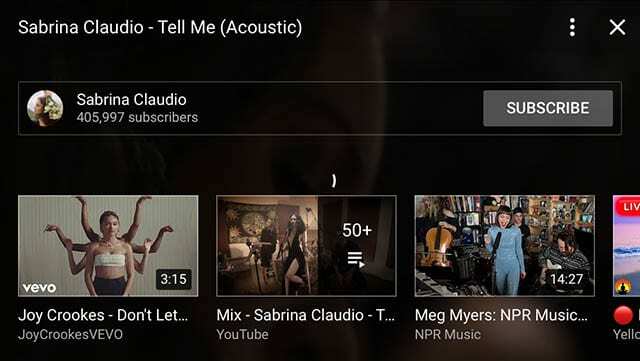
YouTube nu are lipsa de videoclipuri, dar poate fi încă greu să-ți dai seama ce să urmărești în continuare. De aceea, coada la îndemână Up Next este un lucru bun pentru a vă familiariza. În mod normal, va apărea sub videoclipul pe care îl vizionați în prezent. Dacă sunteți în modul peisaj, îl puteți accesa glisând în sus de jos.
Coada Up Next se bazează pe un algoritm proprietar YouTube, ceea ce înseamnă că poate varia foarte mult. O parte din acesta se bazează pe videoclipul pe care îl vizionați în prezent, dar YouTube vă preia istoricul vizionărilor și abonamentele luate în considerare. Este o caracteristică la îndemână care vă permite să descoperiți mai mult conținut de care veți fi interesat.
2. Preluați controlul asupra calității video în aplicația YouTube pentru iOS.
În mod implicit, YouTube va reda videoclipuri la un anumit nivel de calitate, care depinde de operatorul dvs. și de alte valori. Dar puteți prelua controlul asupra redării atingând meniul cu trei puncte în timp ce vizionați un videoclip YouTube și selectând Calitate.
Există, de asemenea, câteva lucruri conexe pe care le puteți face. De exemplu, adăugați „HD” la orice căutare pe YouTube pentru a elimina videoclipurile de calitate inferioară. Pentru a vă salva datele, puteți, de asemenea, să accesați Setări și să apăsați pe comutatorul de lângă Redați HD numai prin Wi-Fi, care este o setare destul de explicită, dar nu mai puțin utilă.
3. Ajustați recomandările YouTube.
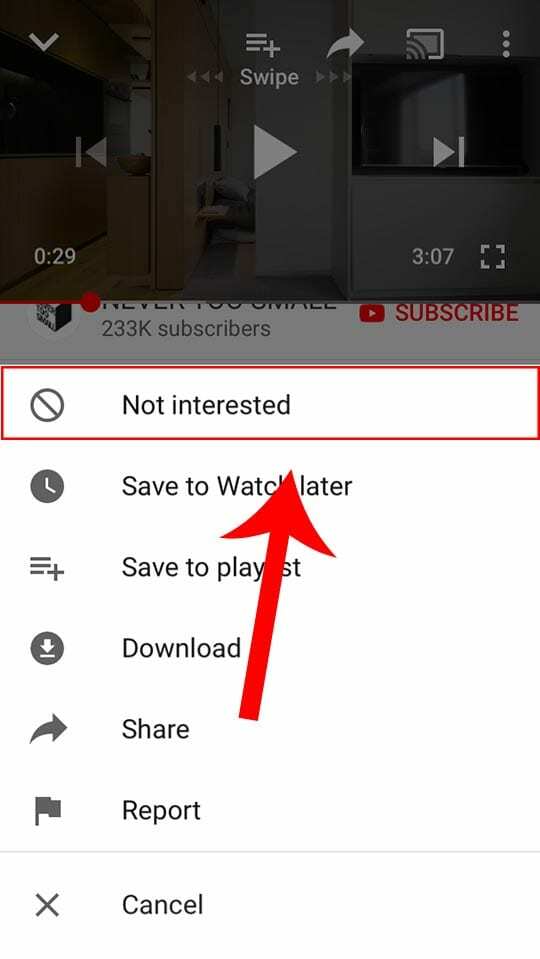
Vorbind despre descoperirea mai multor conținut, una dintre modalitățile principale prin care veți găsi videoclipuri grozave de vizionat este prin intermediul paginii de pornire a YouTube pe iOS. Această pagină va colecta diverse videoclipuri care sunt în tendințe, recomandate sau de la creatori la care te abonezi. Desigur, nu este întotdeauna cel mai precis.
Din fericire, puteți ajusta algoritmul YouTube - atâta timp cât sunteți conectat la aplicație cu un cont Google. Doar atingeți pictograma meniului cu trei puncte de lângă titlul unui videoclip. Apoi, selectați Nu sunt interesat. Vor exista opțiuni suplimentare pe care le poți folosi pentru a edita tipul de conținut pe care ți-l va recomanda YouTube.
4. Opriți redarea automată în aplicația YouTube pentru iOS.
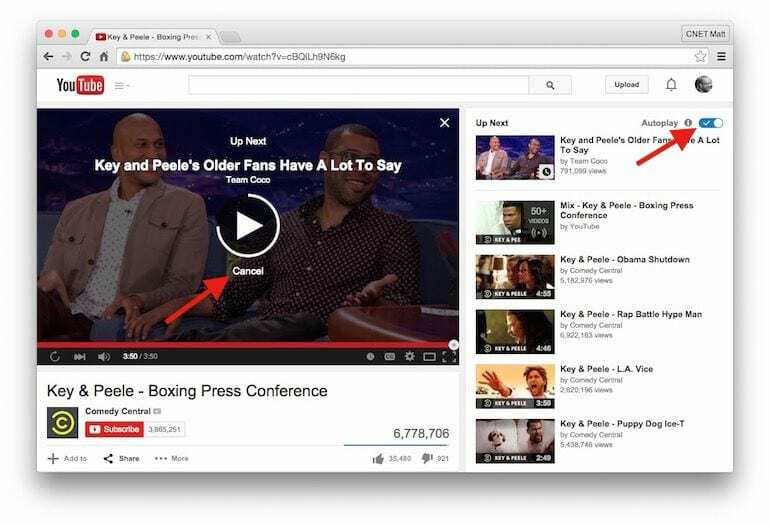
Dacă sunteți într-un exces de videoclipuri YouTube, platforma va reda cu ușurință următorul videoclip din coada dvs. Următorul. Desigur, după cum vă puteți imagina, acest lucru poate fi destul de enervant dacă doriți doar să vizionați un videoclip YouTube (sau videoclipurile din Up Next nu vă interesează).
Din fericire, YouTube pentru iOS aplicația are o caracteristică care vă permite să opriți mecanismul de redare automată - dar este ușor de trecut cu vederea. Când redați un videoclip, intrați în modul portret și apăsați comutatorul de lângă Redare automată.
5. Îmbrățișează crestătura.

Crestăturile de pe smartphone-uri sunt un subiect controversat, dar este posibil să rămână aici pentru moment. Pe iPhone-urile cu crestături cu senzor, YouTube va reda videoclipul într-un mod micșorat, astfel încât să ascunde crestătura. Dar tu poți schimba de fapt acest comportament.
În primul rând, va trebui să vă asigurați că rulați cea mai recentă versiune a YouTube. Apoi, când vizionați un videoclip, doar ciupiți și măriți așa cum ați face pe o fotografie. Acest lucru va activa modul ecran complet, singura întrerupere a ecranului fiind crestătura. Cu toate acestea, nu există o modalitate de a seta aplicația să redea videoclipuri mărite în mod implicit.
6. Adăugați un videoclip pentru a viziona mai târziu.
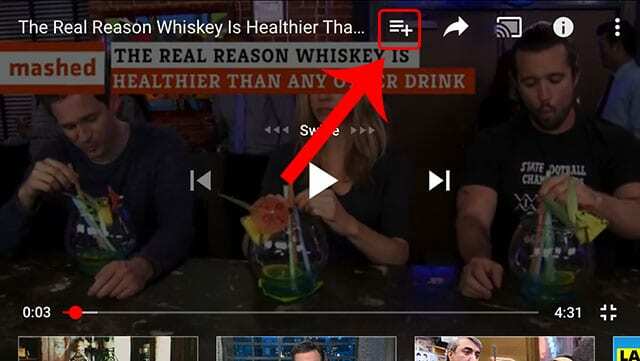
Este posibil să nu aveți întotdeauna timp să vizionați un videoclip YouTube. Dar dacă descoperiți un videoclip pe care nu doriți să-l uitați, îl puteți adăuga la lista de redare Vizionați mai târziu. Este o listă de redare nativă specială, care va păstra videoclipurile bine organizate pentru vizionare ulterioară. Și este ușor accesibil prin intermediul aplicației YouTube pentru iOS.
Puteți adăuga videoclipuri pentru a le viziona mai târziu într-unul din două moduri. Când răsfoiți videoclipuri, atingeți meniul cu trei puncte și atingeți Adăugați la Vizionați mai târziu. Dacă în prezent vizionați un videoclip, atingeți pictograma + din partea de sus a afișajului. În mod implicit, va adăuga videoclipul la cea mai recentă listă de redare salvată, dar puteți apăsa din nou pictograma + pentru a-l adăuga la Vizionați mai târziu.
7. Accelerează-l (sau încetinește-l).
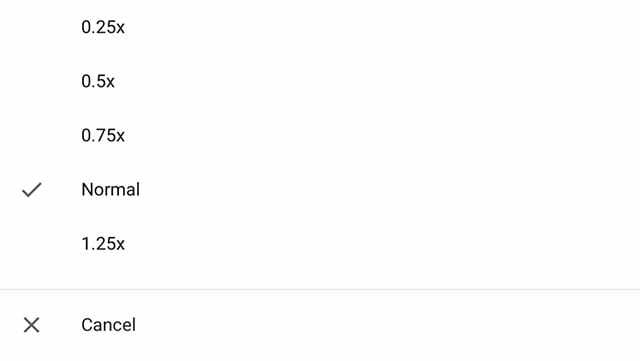
În marea majoritate a cazurilor, videoclipurile tind să aibă o singură viteză: redarea. Dar aplicația YouTube pentru iOS vă permite de fapt să modificați viteza unui videoclip, astfel încât să îl puteți viziona mai repede sau mai lent decât redarea intenționată. Doar atingeți pictograma cu trei puncte dintr-un videoclip YouTube și selectați Viteza de redare.
În cea mai mare parte, aceasta este o caracteristică frivolă și distractivă. Dar multor utilizatori le place să experimenteze atunci când vizionează videoclipuri muzicale — redarea unei melodii mai rapid sau mai încet poate avea rezultate uimitoare. Dacă încercați să treceți printr-o discuție educațională lungă sau un interviu, setarea redării la o viteză mai mare poate ajuta, de asemenea.
8. Vizionați în liniște (cu subtitrări).

Nu puteți viziona întotdeauna videoclipuri la volum maxim. Dar nu trebuie să săriți peste YouTube dacă vă aflați într-un mediu liniștit și ați uitat căștile. Asta pentru că există peste 1 miliard de videoclipuri YouTube care au subtitrări sau subtitrări.
Doar atingeți pictograma CC din bara de vizualizare. Puteți selecta limba dvs. obișnuită sau puteți alege să traduceți automat în alta. Rețineți că multe dintre aceste subtitrări sunt generate de computer, ceea ce înseamnă că ar putea să nu fie cele mai precise.
9. Cumpărați și închiriați filme.
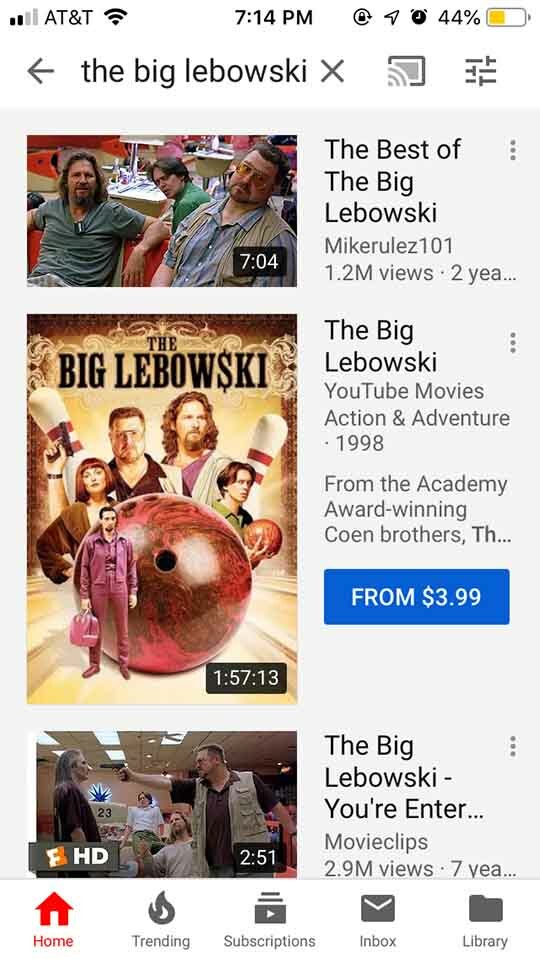
Când vine vorba de filme, probabil că optați pentru Netflix, Amazon sau Hulu. Dar, fără să știe mulți utilizatori, YouTube are de fapt un catalog masiv de lungmetraje și alt conținut pe care le puteți cumpăra sau închiria și vizualiza chiar în aplicație.
Pentru a începe, trebuie doar să căutați un film. Unul dintre rezultatele de top ar trebui să fie filmul în sine - lista va fi de obicei puțin mai mare decât videoclipurile YouTube normale. De aici, îl puteți cumpăra sau închiria atingând pictograma preț. YouTube vă va debita contul Google pentru achiziție și îl veți păstra pentru totdeauna.
10. Descărcați aplicația YouTube Kids.
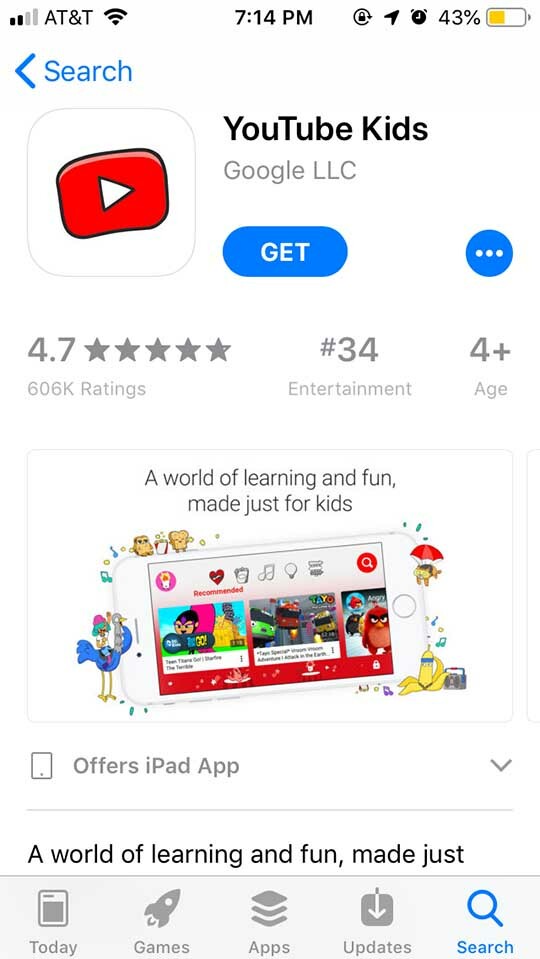
YouTube, în ceea ce privește platformele digitale, este un loc destul de vast, plin cu tot felul de conținut. După cum vă puteți imagina, acesta include destul de mult conținut care probabil nu este potrivit pentru spectatorii mai tineri. Dacă aveți copii, o opțiune bună este aplicația YouTube Kids.
YouTube Kids este de fapt complet separat de aplicația YouTube standard. Dar Google promite că este „mai sigur și mai simplu să explorezi lumea prin video online”. Deoarece aplicația YouTube nu are nicio funcție de filtrare parentală, YouTube Kids este cel mai bun lucru. Îl poți descărca aici.
11. Schimbați gestul de dublă atingere.
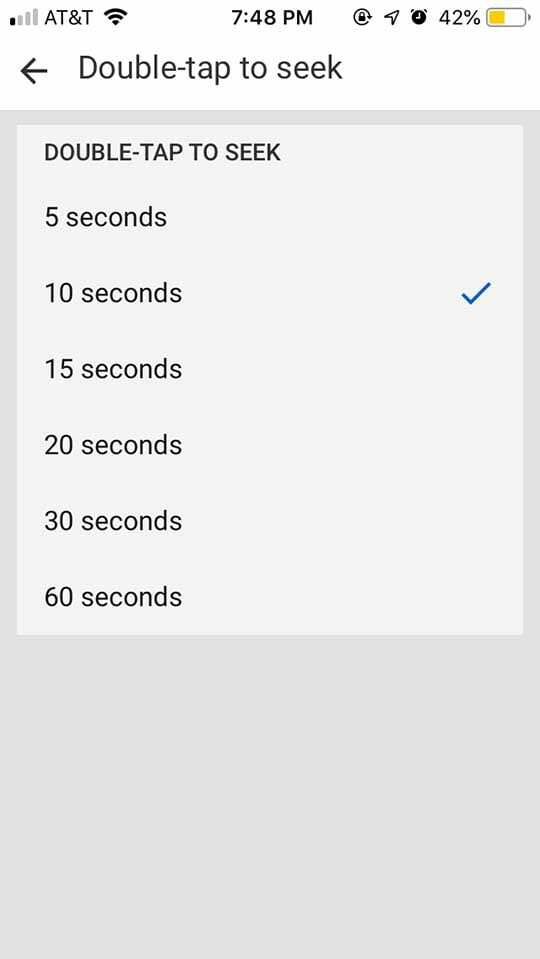
Dacă folosești YouTube pe iOS de mult timp, probabil știi asta despre atingerea de două ori. În esență, dacă atingeți de două ori partea stângă sau dreaptă a ecranului, acesta va sări înainte sau, respectiv, înapoi cu 10 secunde.
Dar 10 secunde ar putea fi sărituri prea lungi. Youtube are o setare puțin cunoscută care le permite utilizatorilor să ajusteze intervalul de timp pentru omitere. Doar faceți clic pe fotografia de profil din partea dreaptă sus a ecranului. Apoi, navigați la Setări —> General —> Atingeți de două ori pentru a căuta.
12. Consultați realitatea virtuală și videoclipurile 360.

Realitatea virtuală și videoclipurile la 360 de grade sunt una dintre următoarele frontiere atunci când vine vorba de conținut online - și YouTube știe și asta. Chiar dacă sunteți un spectator pasionat de YouTube, este posibil să nu știți că există deja tone de videoclipuri la 360 de grade și VR pe platformă.
Doar căutați videoclipuri la 360 de grade pentru a le încerca. Este o modalitate extrem de cool și captivantă de a viziona YouTube. Dar nu se termină aici. YouTube este, de asemenea, compatibil cu căștile de realitate virtuală și nici măcar nu trebuie să plătiți tone de bani pentru a experimenta VR. Doar luați un Google Cardboard și atingeți funcția Google Cardboard din aplicația YouTube.
13. Ștergeți și întrerupeți istoricul.
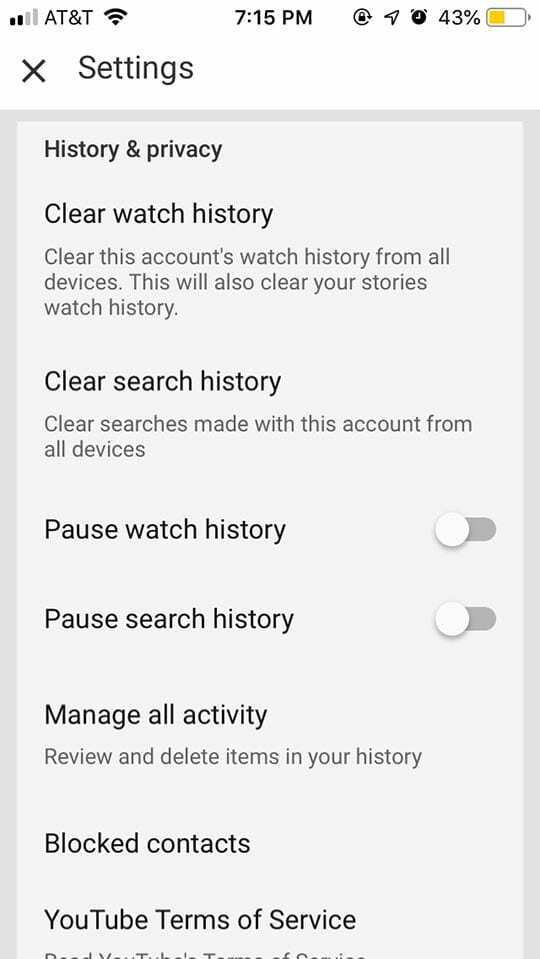
Ori de câte ori vizionați YouTube în timp ce sunteți conectat la un cont Google, fiecare căutare pe care o faceți și fiecare videoclip pe care îl vizionați va lăsa o amprentă digitală pe platformă. Acesta este istoricul căutărilor și istoricul vizionărilor. Dar poți prelua controlul asupra istoricului tău YouTube chiar în aplicație.
Atingeți fotografia de profil și navigați la Setări. Odată ce sunteți acolo, derulați în jos și găsiți subtitlul Istoric și confidențialitate. Veți avea câteva opțiuni aici. Puteți, desigur, să vă ștergeți istoricul vizionărilor sau al căutărilor. Dar îl puteți întrerupe, ceea ce înseamnă că orice căutați sau vizualizați nu va apărea în istoric atâta timp cât funcția este activată.
14. Căutați sau gestionați-vă istoricul în aplicația YouTube pentru iOS.
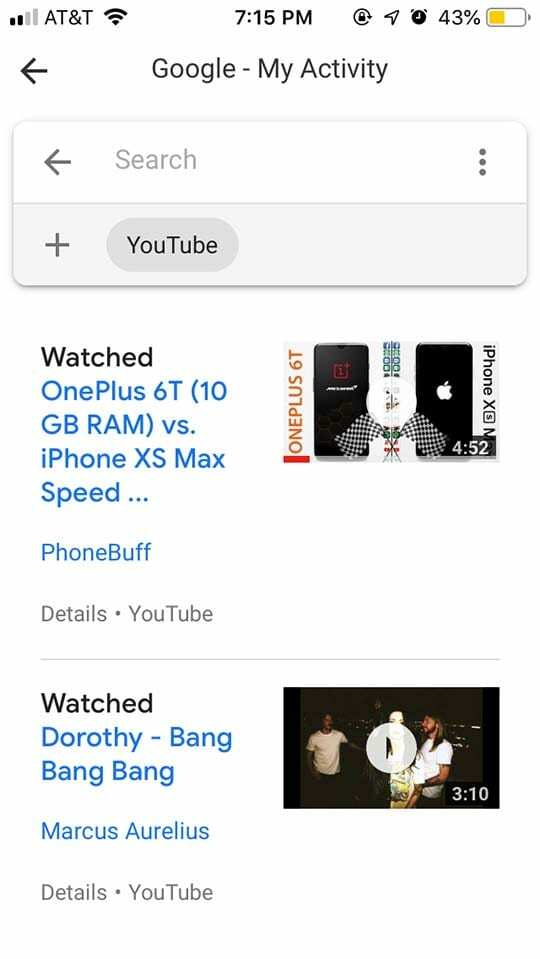
În același subtitlu Istoric și confidențialitate, există și opțiunea de a gestiona toată activitatea. Acesta are câteva instrumente utile, altele decât posibilitatea de a șterge sau de a vizualiza individual videoclipurile pe care le-ați vizionat.
Unul dintre cele mai utile instrumente este abilitatea de a căuta în istoricul dvs. Bara de căutare din acest meniu este o entitate complet separată față de bara principală de căutare YouTube, ceea ce înseamnă că va afișa numai rezultatele videoclipurilor pe care le-ați vizualizat deja. Este o modalitate utilă de a găsi acel clip evaziv pe care doriți să-l revizionați, dar pur și simplu nu vă puteți aminti numele.
15. AirPlay la un televizor.
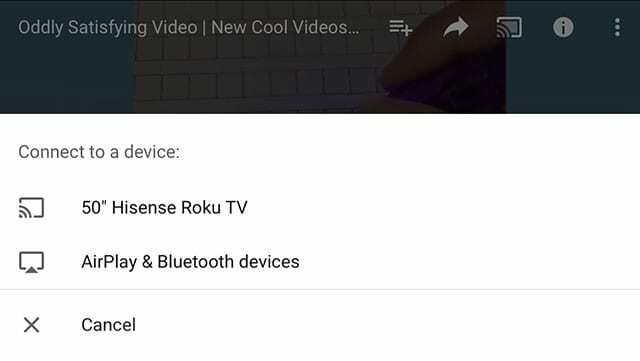
Navigarea pe YouTube este, în general, mai rapidă pe un computer, tabletă sau smartphone. Dar este greu de argumentat că videoclipurile sunt cel mai bine experimentate pe un afișaj mai mare. Deci, de ce să nu alegeți cel mai mare afișaj din casa dvs. - televizorul dvs. Atâta timp cât aveți un Smart TV sau un dispozitiv de streaming, cum ar fi o consolă de jocuri sau un set-top box, vă puteți proiecta cu ușurință videoclipul pe televizor.
Doar atingeți pictograma Urmăriți la televizor când vizionați un videoclip YouTube. De aici, ar trebui să vedeți o listă de dispozitive care sunt conectate la rețeaua dvs. Wi-Fi. Alternativ, ar putea exista dispozitive care au pur și simplu contul dvs. atașat. Oricum, este destul de simplu.
16. Schimbați-vă regiunea în aplicația YouTube pentru iOS.
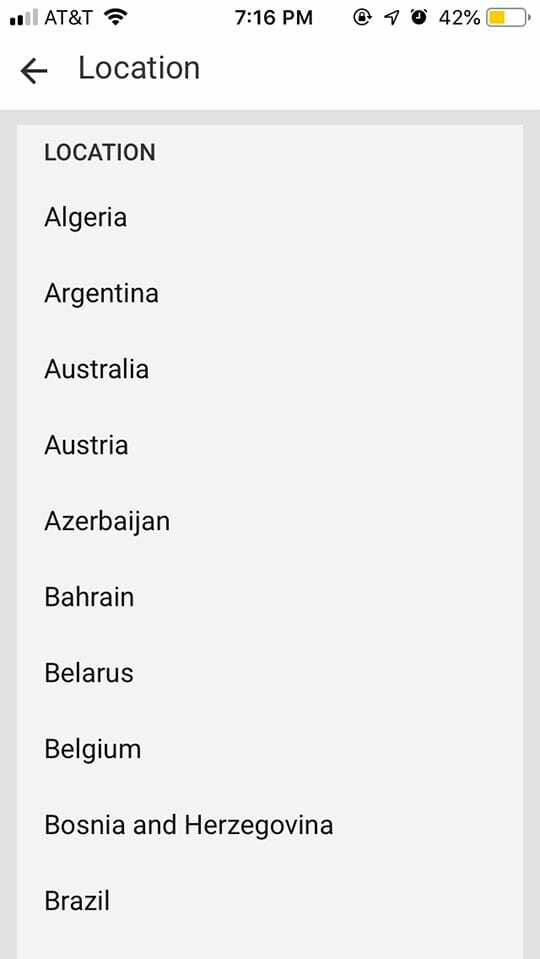
În mod implicit, YouTube vă va adapta experiența pe platformă în funcție de regiunea dvs. În mod normal, acest lucru este în regulă, dar există o varietate de motive pentru care ați putea dori să vă schimbați regiunea - cum ar fi vizionarea videoclipurilor specifice regiunii sau pur și simplu să vă îndepărtați de secțiunea „Tendințe” a regiunii dvs.”.
Doar atingeți fotografia de profil din colțul din dreapta sus al ecranului. Apoi selectați Setări din meniu, atingeți General și, în final, atingeți Locație. Rețineți că acest lucru nu va afecta limba din aplicația dvs. YouTube specifică.
17. Urmăriți confidențialitatea dvs.
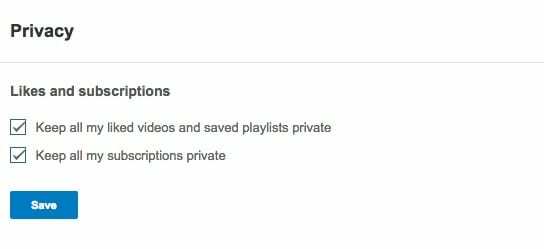
Deși în mod normal nu este considerată o platformă de social media cu drepturi depline, YouTube are destul de multe funcții sociale. Aceasta include posibilitatea de a vedea ce le place altor utilizatori, precum și abonamentele și listele de redare salvate. Dacă preferați să nu împărtășiți aceste informații lumii, puteți activa câteva setări de confidențialitate ușoare pentru a vă limita datele.
Veți avea nevoie de un browser pentru aceasta, nu este accesibil în aplicația YouTube. Dar setările se vor aplica contului tău YouTube, indiferent de platforma pe care o folosești în mod regulat. Trebuie doar să accesați youtube.com/account_privacy și să vă conectați.>_ De aici, trebuie doar să bifați casetele de lângă Păstrați private toate videoclipurile mele apreciate și listele de redare salvate și Păstrați private toate abonamentele mele.
18. Consultați instrumentele de sănătate digitală de pe YouTube.
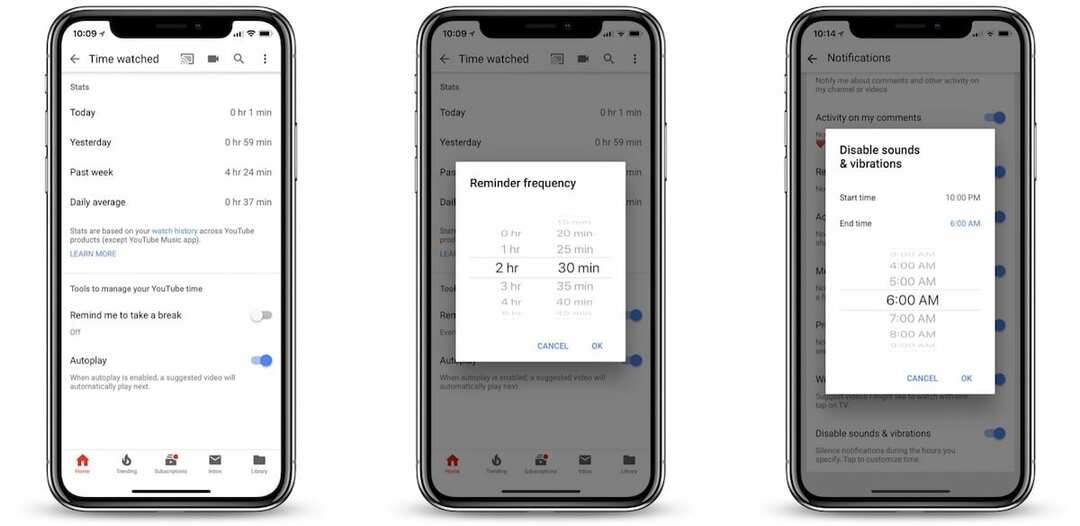
Datorită mișcării Time Well Spent și altor eforturi, bunăstarea digitală este un subiect fierbinte în comunitatea tehnologică. Google, la rândul său, a luat în seamă această mișcare și a implementat instrumente de sănătate digitală chiar în aplicația YouTube.
Doar faceți clic pe pictograma profilului dvs. din colțul din dreapta sus. Apoi, atingeți Time Watched. Acest meniu vă va afișa diverse statistici despre utilizarea dvs. YouTube, inclusiv cât timp ați petrecut vizionarea azi, ieri, săptămâna trecută și media zilnică. Există, de asemenea, câteva instrumente care să vă împiedice să vă abuzați prea mult, cum ar fi opțiunea Amintește-mi să iau o pauză.
19. Luați în considerare YouTube Premium pentru aplicația YouTube pentru iOS.

Dacă sunteți un spectator frecvent YouTube și nu suferiți de oboseala abonamentului, atunci ar putea merita să vă înscrieți la YouTube Premium. Sigur, este doar un alt serviciu pentru a vă lua banii. Dar dacă ești un fanatic YouTube, probabil că merită din plin costul.
În primul rând, nu va trebui să mai vizionați niciodată un alt anunț YouTube. Dar există și alte beneficii. De exemplu, YouTube Premium permite redarea conținutului în fundal - perfect pentru a asculta muzică. De asemenea, puteți descărca videoclipuri pentru vizionare offline, printre alte funcții exclusive.
Sfat bonus pentru aplicația YouTube pentru iOS
Ați încercat vreodată să redați videoclipuri Youtube în fundal pe iPhone sau iPad? Aceasta a fost o caracteristică pe care utilizatorii le-a plăcut, dar lucrurile se continuă să se schimbe. Iată câteva modalități dovedite redați Youtube în fundal!
Sperăm că ți-au plăcut câteva dintre aceste sfaturi pro Youtube! Care sunt preferatele tale? Există un sfat care ți se pare util și noi nu l-am acoperit? Ne-ar plăcea să auzim de la tine. Vă rugăm să ne anunțați în comentariile de mai jos.

Mike este un jurnalist independent din San Diego, California.
Deși acoperă în primul rând tehnologia Apple și pentru consumatori, el are experiență în scris despre siguranța publică, administrația locală și educația pentru o varietate de publicații.
A purtat destul de multe pălării în domeniul jurnalismului, inclusiv scriitor, editor și designer de știri.